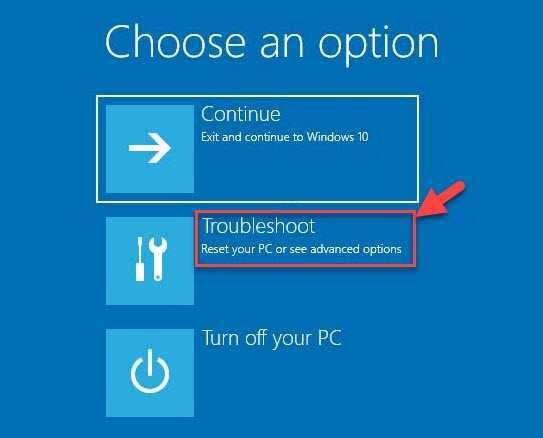Di Namratha Nayak
Combase.dll è un file del sistema operativo per Windows che si occupa del corretto funzionamento dei programmi sul tuo computer. Le istruzioni e le funzioni per eseguire i file EXE sono contenute in questo file DLL. Molti utenti hanno segnalato di aver visto l'errore che dice File combase.dll non trovato durante l'installazione o l'apertura di qualsiasi applicazione sul proprio PC Windows.
Leggi questo articolo per trovare soluzioni per superare l'errore mancante del file combase.dll se lo stai affrontando sul tuo computer.
Sommario
Correzione 1: eseguire una scansione SFC e DISM
1. Aprire Correre usando il Windows e tasto R combinazione.
2. Tipo cmd e premi Ctrl + Maiusc + Invio aprire Prompt dei comandi come amministratore.

3. Se la UAC ti chiede, quindi fai clic su Sì.
4. Inserisci il comando indicato di seguito
sfc /scannow

5. Attendi un po' di tempo fino al completamento della scansione. Ricomincia il PC e verificare se l'errore si verifica durante l'utilizzo o l'esecuzione di un'installazione dell'applicazione.
6. Se l'errore persiste, apri Prompt dei comandi come amministratore ancora.
7. Digita il seguente comando per eseguire lo strumento DISM per riparare e ripristinare l'integrità del PC.
DISM /Online /Cleanup-Image /RestoreHealth

8. Riavviare il sistema una volta completata la scansione. Ora controlla se il problema è stato risolto.
Correzione 2 – Registra nuovamente il file DLL
1. premere Windows + S e digita cmd nella casella di ricerca.
2. Fare clic con il pulsante destro del mouse Su Prompt dei comandi nel risultato della ricerca e fare clic su Eseguire come amministratore.

3. Digita il comando seguente per registrare nuovamente il file DLL
regsvr32 combe.dll
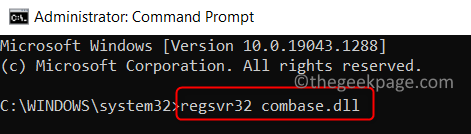
4. Attendi finché non vedi un messaggio che dice che la DLL è stata registrata con successo.
5. Una volta completato questo processo, controlla se il problema persiste eseguendo l'operazione che lo ha sollevato.
Correzione 3 – Ripristina o reinstalla Windows
Se le due correzioni precedenti non ti hanno aiutato a eliminare l'errore mancante di combase.dll, esegui un ripristino o una reinstallazione del tuo PC Windows. Ciò contribuirà a ripristinare il PC al suo stato originale e, a sua volta, a correggere l'errore.
Seguire i passaggi nei collegamenti forniti per eseguire un ripristino per Windows 10 e Windows 11 sistemi.
Grazie per aver letto.
Speriamo che questo articolo ti abbia aiutato a correggere l'errore associato al combase.dll file. Commenta e facci sapere la soluzione che ha funzionato per te.